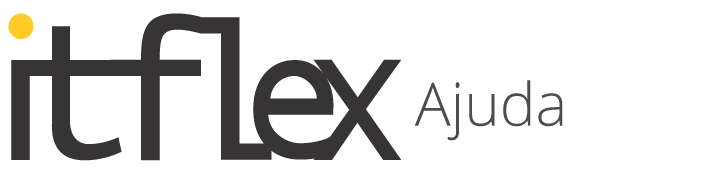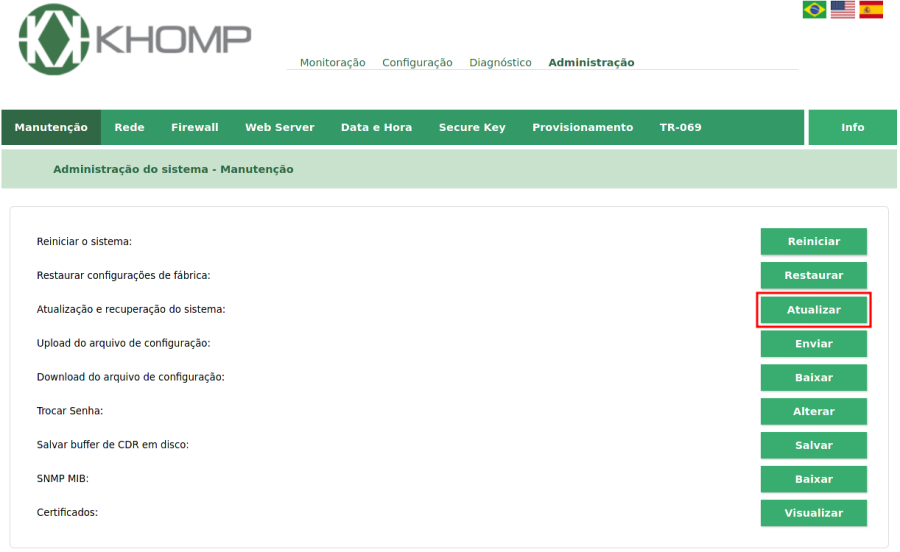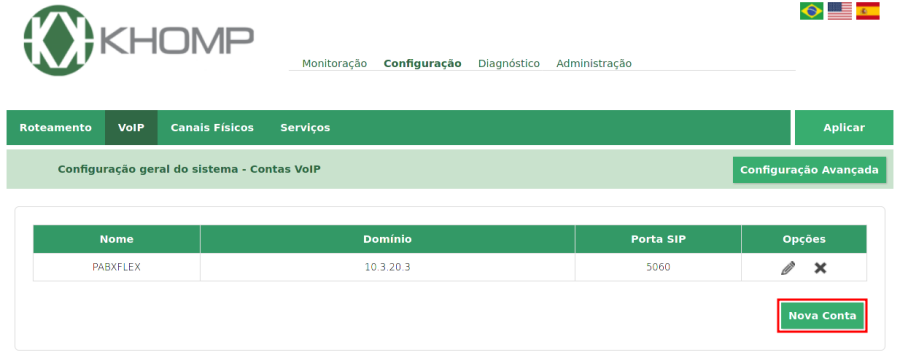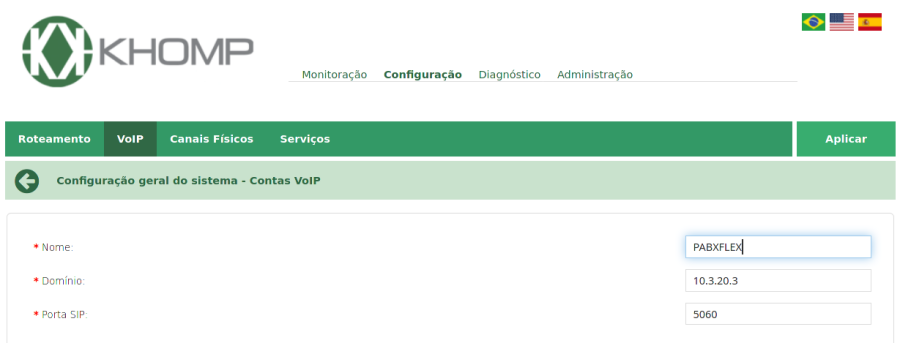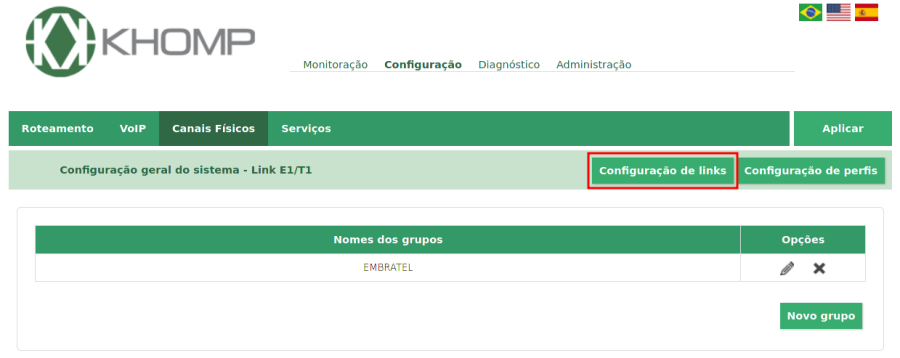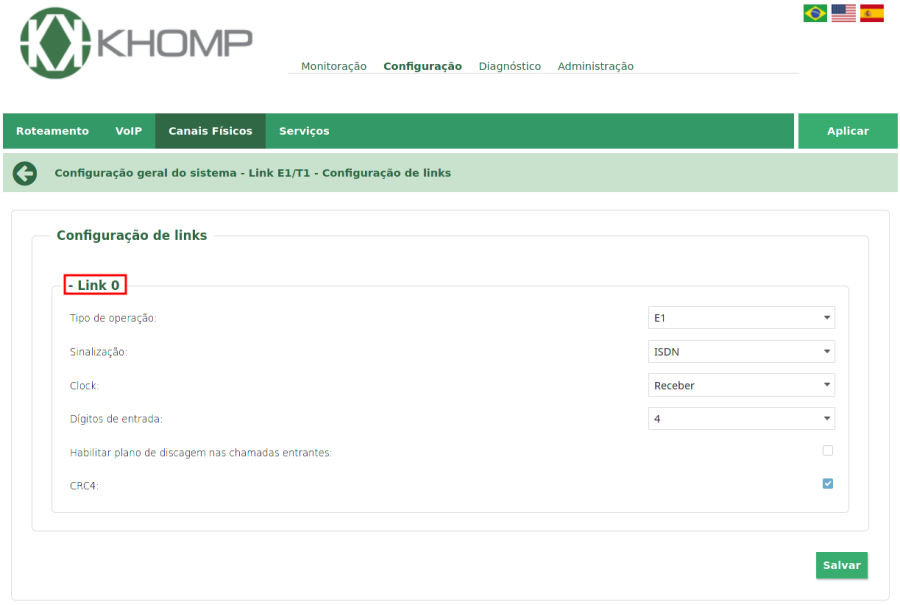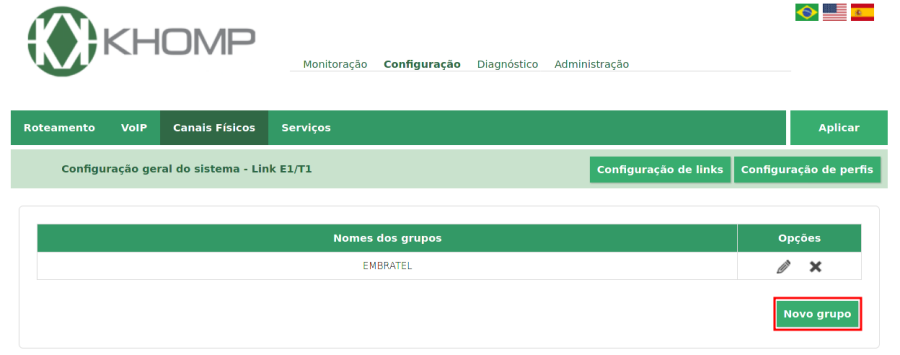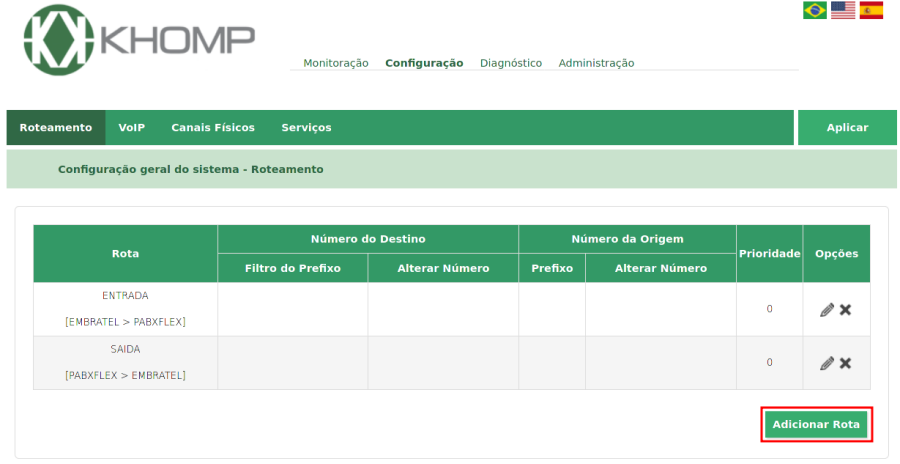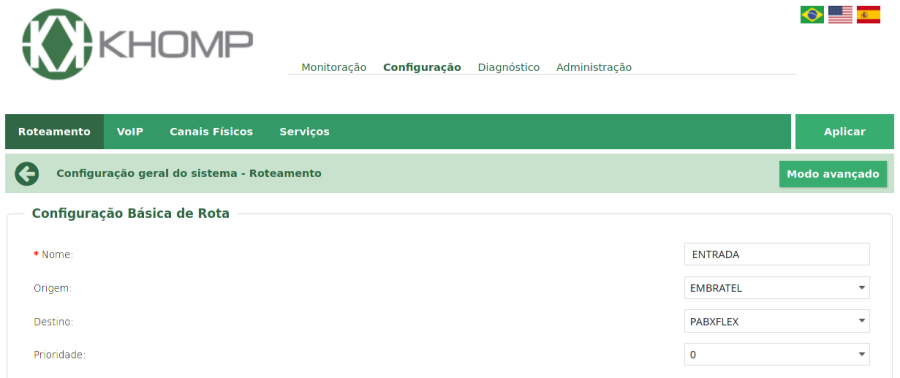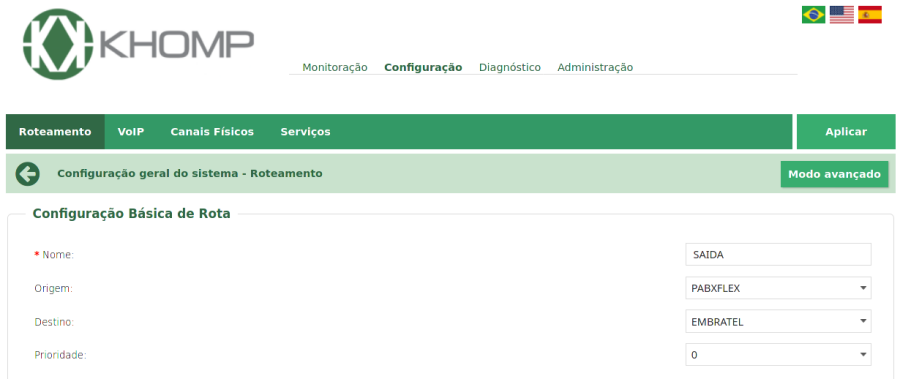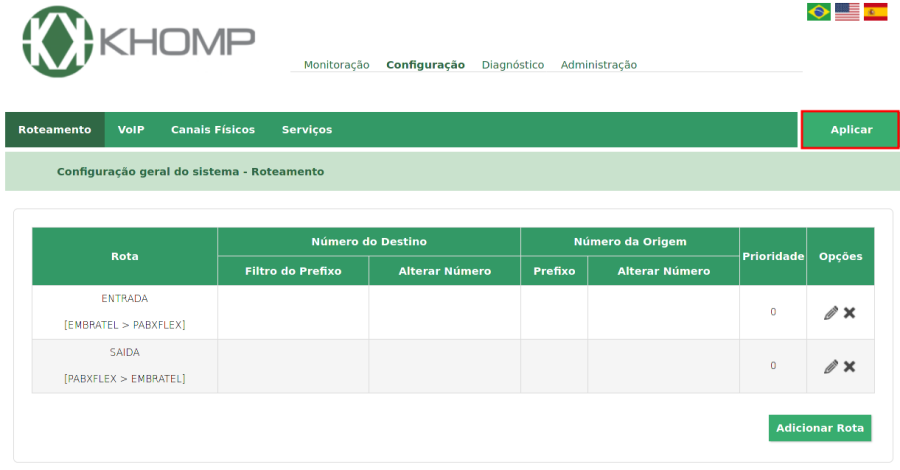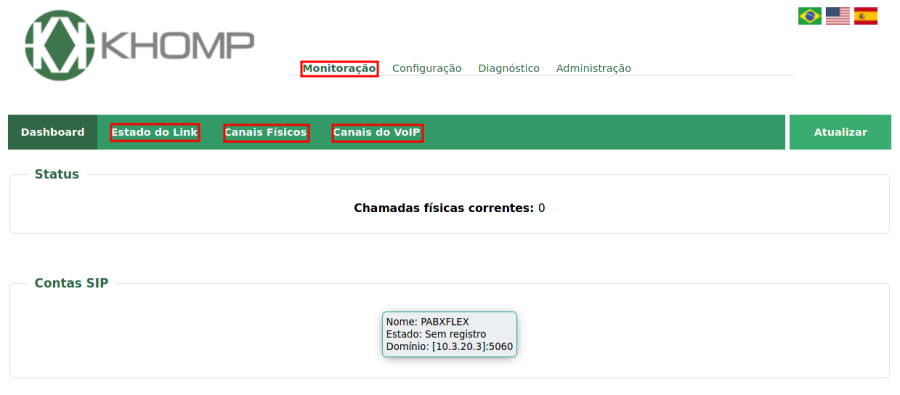Khomp UMG
Este documento descreve a maneira de como configurar o Khomp UMG para ativação de link E1.
Configuração Khomp UMG
A comunicação entre o PABX e o UMG é através de tronco SIP, o tronco deve ser configurado no PABX primeiramente. Acesse a interface de gerenciamento web, na aba Administração, click no botão Info para verificar a versão do firmware. Sempre verificar a novas versões de firmware no site da https://www.khomp.com/suporte/, e atualizar a versão do firmware conforme a versão que está no site.
Atualização de Firmware
Na aba Administração, acesse a opção Manutenção > Atualização e recuperação do sistema, click no botão Atualizar:
Na sequência click em Atualizar, localize o arquivo de firmware pelo botão Browser, e click em Enviar & Atualizar.
Configuração Conta SIP UMG x PABXFLEX
Na aba Configuração, acesse a opção VoIP > click no botão Nova Conta:
Realize as seguintes configurações:
Nome: PABXFLEX
Domínio: IP do PABX
Porta SIP: 5060
No final da página click no no botão Salvar para salvar as alterações.
Ativar Link E1 (R2/ISDN)
Na aba Configuração, acesse a opção Canais Físicos > Link E1/T1, click no botão Configuração de Link:
Click em - Link 0, e realize as seguintes configurações:
Tipo de operação: E1
Sinalização: De acordo com o link será R2 ou ISDN
Clock: Receber
Dígitos de entrada: 4
CRC4: Habilitar essa opção quando não ocorrer a sincronização do link. Nesse exemplo, com a operadora Embratel foi necessaŕio habilitar essa opção.
No final da página click no no botão Salvar para salvar as alterações.
Na aba Configuração, acesse a opção Canais Físicos > Link E1/T1, click no botão Novo grupo:
Realize as seguintes configurações conforme a imagem, as demais configurações são padrão:
Configuração de Rotas de Saída/Entrada
Na aba Configuração, acesse a opção Roteamento > click no botão Adicionar Rota:
Configuração de rota de entrada:
No final da página click no no botão Salvar para salvar as alterações.
Configuração de rota de saída:
No final da página click no no botão Salvar para salvar as alterações.
Considerações finais
Na aba Configuração, após realizar todas as configurações click no botão Aplicar:
Para verificações do funcionamento do UMG, basta acessar a aba Monitoração: